Comment corriger les erreurs d'activation de Windows 10
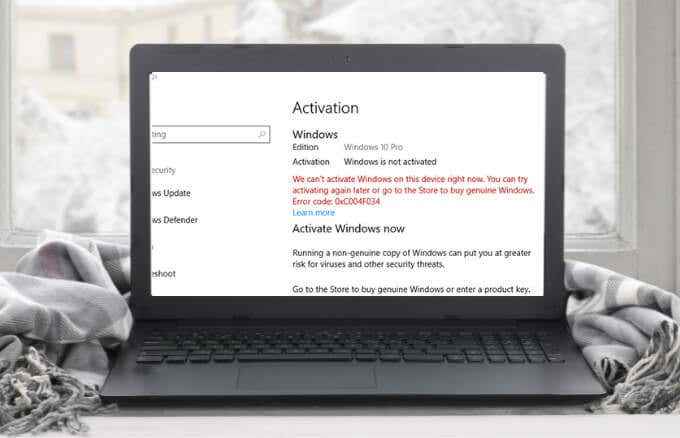
- 902
- 139
- Thomas Richard
La plupart des nouveaux ordinateurs et ordinateurs portables que vous achetez au magasin ou en ligne sont généralement chargés de Windows 10. Si vous partez de zéro avec une nouvelle version, vous aurez besoin d'une installation Windows propre et que vous devrez l'activer. L'activation dans Windows 10 aide à vérifier que vous avez une véritable copie de Windows qui n'a pas été utilisée sur plus d'appareils que ce qui est autorisé.
Vous pouvez obtenir une erreur d'activation de Windows 10 si votre copie de Windows est contrefaite, installée sur plusieurs PC, ou si vous utilisez un ordinateur d'occasion et que vous n'avez pas votre clé de produit.
Table des matières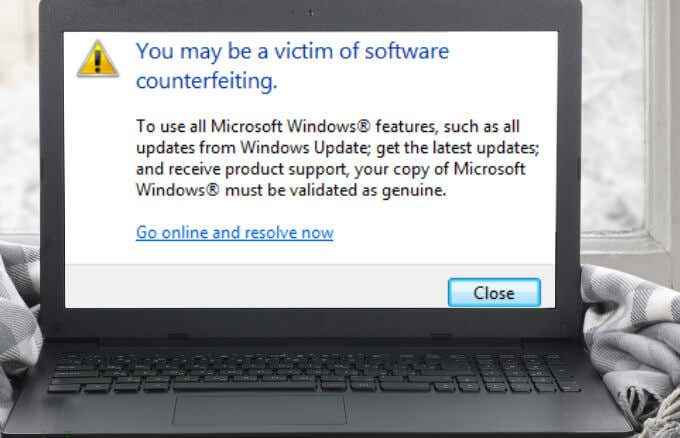
Si vous utilisez une copie contrefaite de Windows, vous ne pourrez pas l'activer. Vous pouvez visiter le site Microsoft How to Tell pour savoir si votre copie est contrefaite ou authentique.
Une version différente de Windows ou une clé de produit différente a été utilisée pendant la réparation
Si vous utilisez une version différente de Windows ou Windows a été activée avant de réparer ou de reconstruire votre PC, vous obtiendrez une erreur d'activation de Windows. Il en va de même si une clé de produit différente a été utilisée pendant la réparation.
Dans de tels cas, réinstallez votre version d'origine de Windows et rentrez dans la clé du produit qui est venue avec votre copie d'origine de Windows ou avec votre ordinateur.
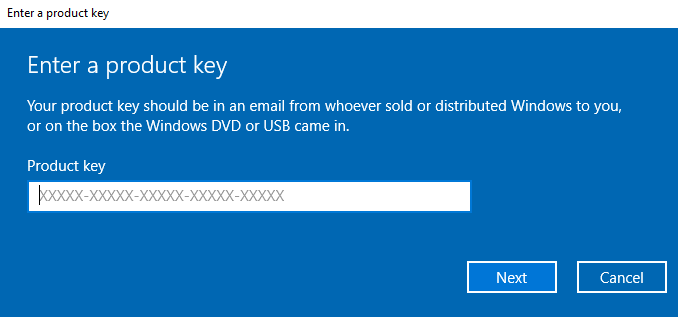
Modifications matérielles substantielles
Windows peut ne plus être activé dans les cas où vous avez remplacé votre disque dur ou votre carte mère, ou apporter récemment des modifications matérielles à votre ordinateur récemment. En effet.
Comment synchroniser la licence numérique Microsoft
Vous pouvez confirmer si votre compte Microsoft est associé à votre licence numérique en quelques étapes rapides.
- Sélectionner Commencer > Paramètres.
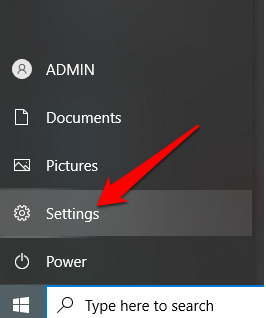
- Ensuite, sélectionnez Mise à jour et sécurité.
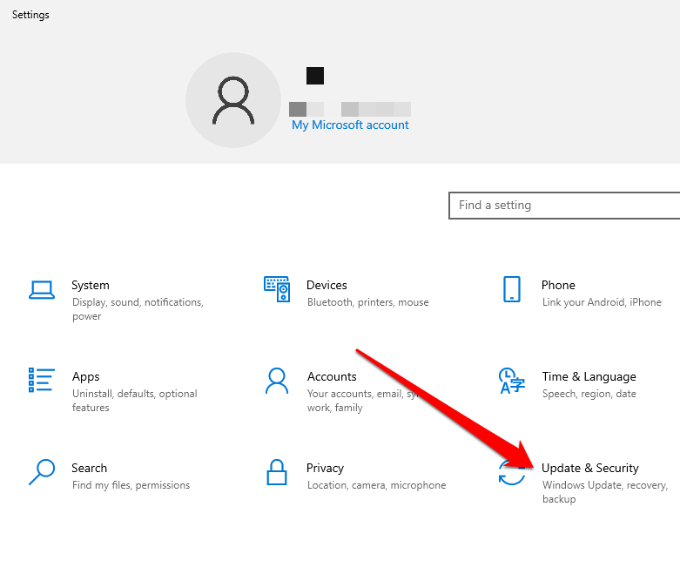
- Sélectionner Activation.
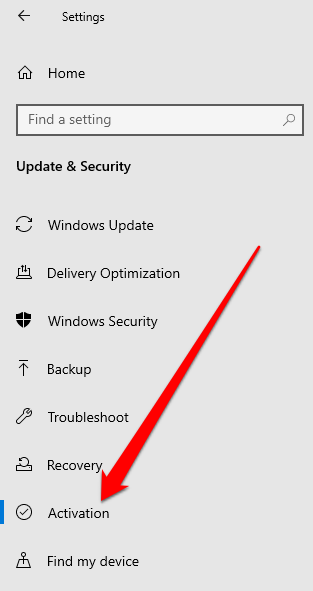
- La page d'activation doit afficher un message qui se lit: Windows est activé avec une licence numérique liée à votre compte Microsoft.
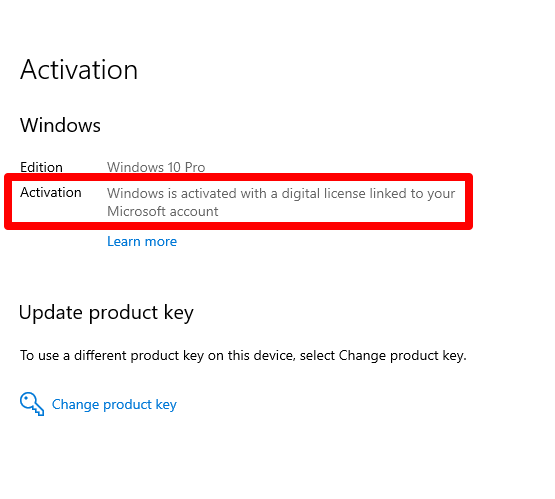
- Aller sur https: // compte.Microsoft.com sur votre navigateur et connectez-vous à votre compte Microsoft.
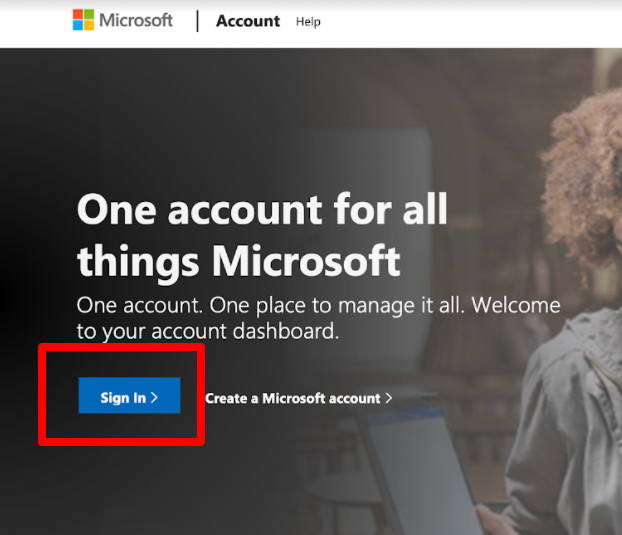
- Sélectionner Dispositifs. Si vous voyez votre ordinateur répertorié dans cette section, cela signifie que votre licence numérique est liée à votre compte Microsoft.
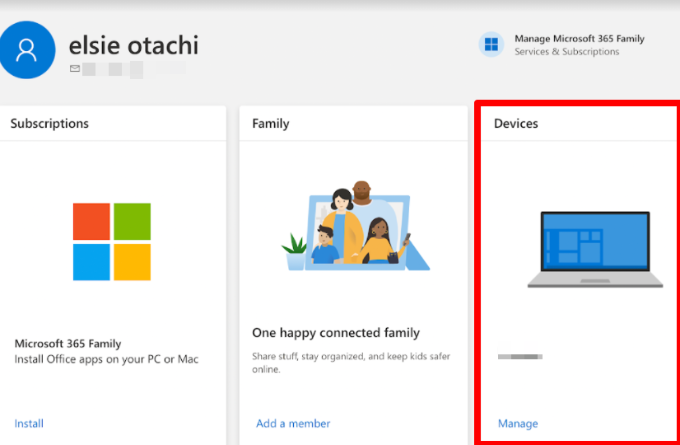
Comment corriger l'erreur d'activation de Windows 10
Bien que Windows 10 puisse fonctionner sans activation, nous ne le recommandons pas car certaines fonctionnalités seront désactivées, et Microsoft peut décider de retarder ou de bloquer les mises à jour, ce qui le rend dangereux pour vous à utiliser. De plus, il peut être illégal d'utiliser des fenêtres sans licence appropriée, surtout si vous l'utilisez à des fins commerciales.
Voici comment corriger les erreurs d'activation dans Windows 10.
Vérifiez si votre ordinateur exécute Windows 10 1607 ou version ultérieure
Avant de pouvoir corriger l'une des erreurs d'activation de Windows 10, vérifiez si votre appareil est à jour et qu'il exécute Windows 10 version 1607 ou des versions plus récentes.
Taper vainqueur dans la zone de recherche dans la barre des tâches et sélectionner Vainqueur Pour voir la version Windows et construire sur votre PC.
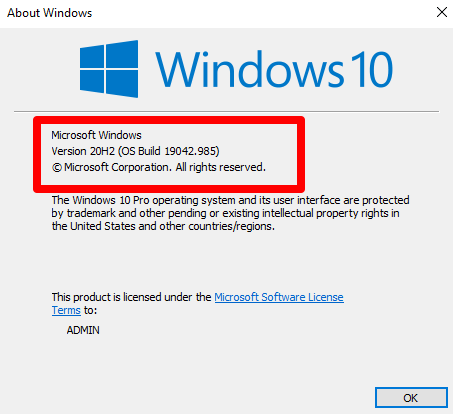
Note: Si votre PC exécute une ancienne version Windows, apprenez à mettre à jour Windows 10 vers la dernière version.
Utilisez le dépannage d'activation
Le dépannage d'activation aide à corriger plusieurs erreurs d'activation Windows causées par des modifications matérielles importantes, des problèmes avec la licence numérique Windows ou réinstallé Windows.
Note: Le dépannage d'activation n'est disponible que si Windows n'est pas activé sur votre PC. Vous devez également être signé en tant qu'administrateur. Si vous ne l'êtes pas, vous pouvez créer un compte utilisateur ou d'administration local pour commencer à utiliser le dépanneur à l'aide des étapes ci-dessous.
- Sélectionner Commencer > Paramètres > Mise à jour et sécurité.
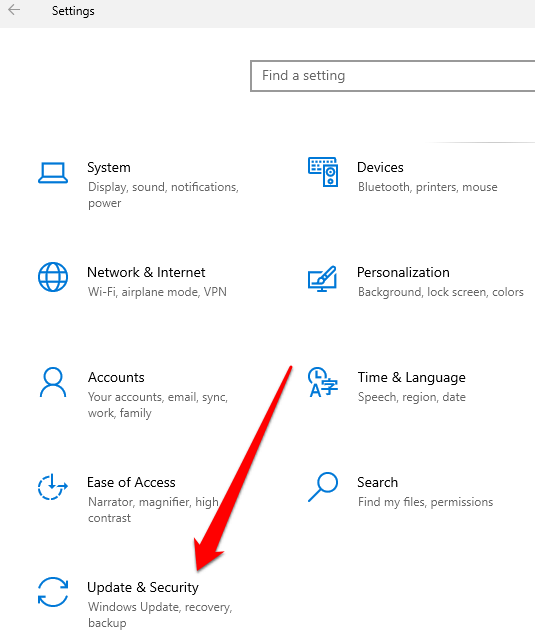
- Ensuite, sélectionnez Activation.
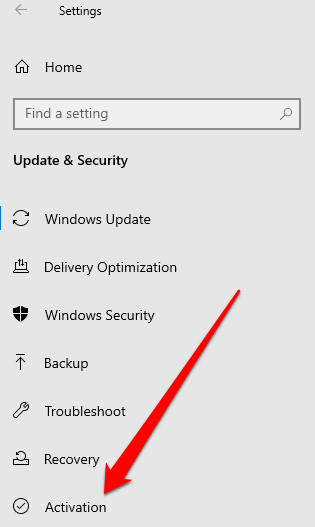
- Sélectionner Dépanner.
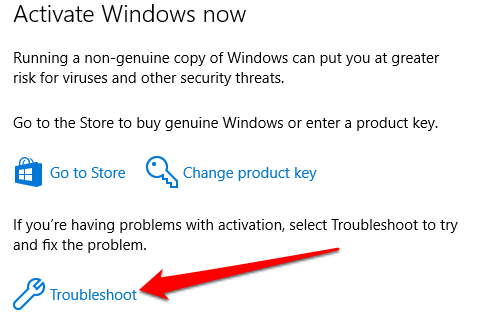
Si vous obtenez toujours une erreur d'activation, suivez les étapes ci-dessous pour la résoudre.
Correction de l'erreur d'activation de Windows 0x8007232b
Si vous obtenez l'erreur d'activation de Windows 0x8007232B, vous avez probablement entré une touche de produit pour l'édition Windows Enterprise sur Windows 10 Pro ou Windows 10 Home.
Vous pouvez également voir l'erreur si vous activez un PC qui n'est pas connecté au bon réseau, surtout s'il s'agit d'un appareil de travail. Si vous êtes sur le bon réseau, contactez l'administrateur informatique pour vous aider.
Pour saisir la clé du produit:
- Sélectionner Commencer > Paramètres > Mise à jour et sécurité.
- Sélectionner Activation > Changer la clé du produit.
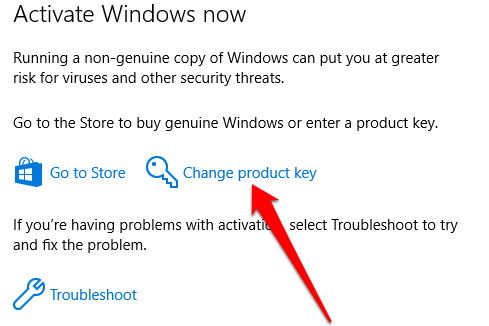
- Entrez votre Clé de produit de 25 caractères, Confirmez votre mot de passe administrateur et vérifiez si l'erreur disparaît.
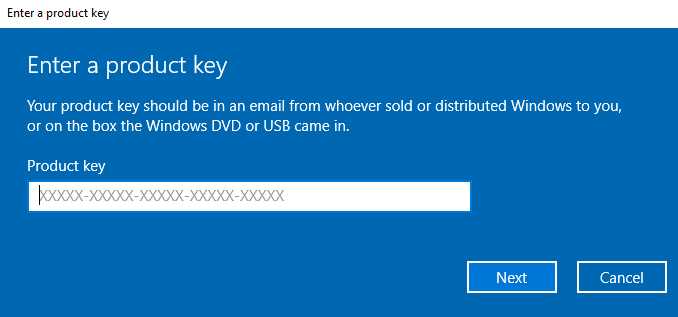
Correction de l'erreur d'activation de Windows 10 0x803f7001
L'erreur 0x803f7001 signifie qu'il n'y a pas de licence Windows 10 valide pour activer Windows sur votre ordinateur. Dans la plupart des cas, l'erreur apparaît pour les raisons suivantes:
- C'est la première fois que Windows 10 est installé sur votre ordinateur.
- Vous avez apporté des modifications matérielles importantes sur un ordinateur précédemment activé.
- Vous avez réinstallé la mauvaise édition Windows 10.
- Votre ordinateur est venu avec Windows 10 préinstallé et vous obtenez l'erreur 0x803F7001 sur le premier démarrage.
Pour résoudre l'erreur 0x803F7001, exécutez le dépanneur d'activation, puis utilisez les étapes ci-dessous pour activer Windows à l'aide de votre clé de produit ou d'une licence numérique pour Windows.
- Sélectionner Commencer > Paramètres > Mise à jour et sécurité > Activation > Changer la clé du produit et entrez la clé de produit à 25 caractères.
- Si vous n'avez pas de clé de produit valide, sélectionnez Aller au Microsoft Store et acheter la licence numérique pour Windows.
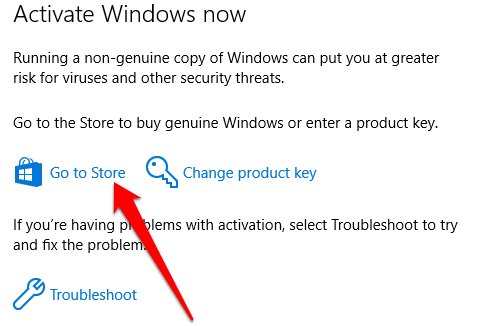
Correction du code d'erreur d'activation de Windows 0x44578
Le code d'erreur d'activation de Windows 0x44578 provient de logiciels malveillants qui vous empêche d'accès à votre bureau. Le malware imite un écran d'activation d'installation de Windows, affiche l'erreur 0x44578 et affiche une boîte de dialogue distincte vous demandant de saisir votre mot de passe pour continuer.
Si cette erreur apparaît sur votre ordinateur, vous ne pourrez peut-être pas accéder à certaines fonctionnalités comme le gestionnaire de tâches ou vous connecter en mode sans échec.
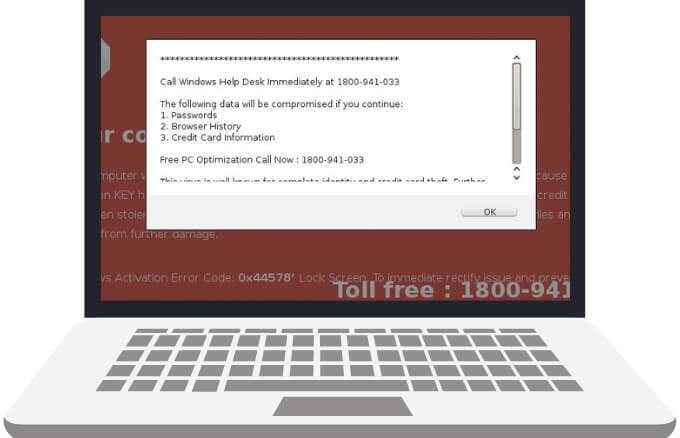
Pour résoudre l'erreur, vous pouvez démarrer en mode sans échec ou utiliser la restauration du système pour ramener votre PC à un moment précédent avant d'obtenir l'erreur. Si c'est un logiciel malveillant embêtant, il ne disparaîtra pas aussi facilement.
Lisez notre guide sur la façon de supprimer les logiciels malveillants obstinés, comment supprimer les logiciels malveillants avec des outils gratuits et comment effectuer un scan de virus hors ligne. Une fois que vous pouvez supprimer le malware, redémarrer votre PC et vérifier si l'erreur a disparu.
Obtenez à nouveau Windows 10 en cours d'exécution
L'activation de Windows 10 est livrée avec plusieurs avantages, y compris l'accès à toutes les fonctionnalités dont vous avez besoin pour utiliser votre PC, des correctifs de sécurité pour le virus ou les logiciels malveillants, ainsi que des mises à jour qui corrigent les erreurs et les bogues connus.
Laissez un commentaire et faites-nous savoir si ce guide vous a aidé à résoudre l'erreur d'activation de Windows sur votre ordinateur.
- « Qu'est-ce que Sudo dans Linux et comment l'utiliser
- Qu'est-ce que l'anti-triche facile sur Windows 10 et est-ce sûr? »

